Comment calculer le pourcentage de Oui et Non en ignorant N/A dans Excel ?
Dans Excel, une plage de données contient les valeurs Oui, Non, et N/A. Vous souhaitez obtenir le pourcentage de Oui et Non séparément, sans prendre en compte N/A. Cela signifie que la valeur N/A n'aura pas d'impact sur le calcul du taux total combiné de Oui et Non, qui sera égal à 1. Que devez-vous faire ? Ne vous inquiétez pas. Cet article vous montrera comment réaliser cette tâche.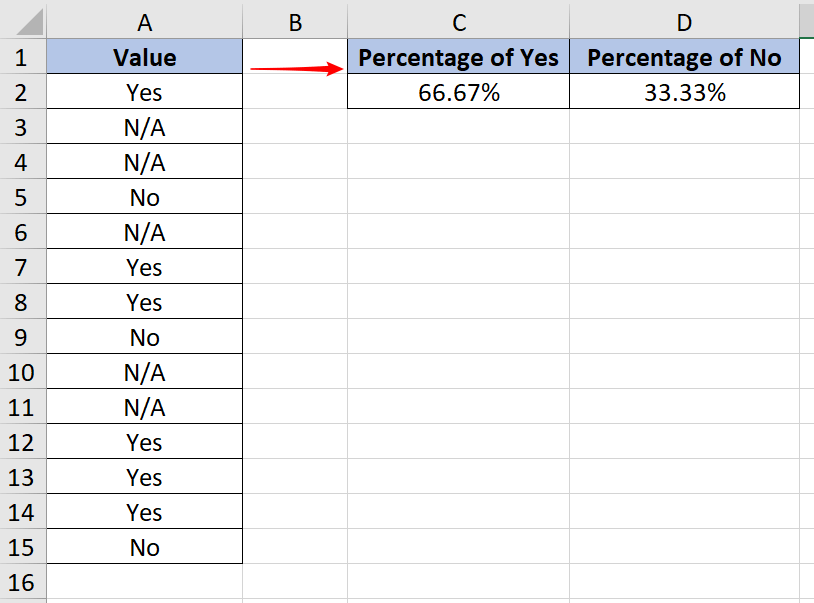
Calculer le pourcentage de Oui et Non en ignorant N/A avec une formule
Pour obtenir le pourcentage de Oui et Non séparément, en excluant N/A du calcul, veuillez procéder comme suit.
1. Veuillez copier la formule ci-dessous dans la cellule C2, puis appuyez sur la touche Entrée pour obtenir le résultat.
=NB.SI(A2:A15,"Oui")/(NB.SI(A2:A15,"Oui")+NB.SI(A2:A15,"Non"))
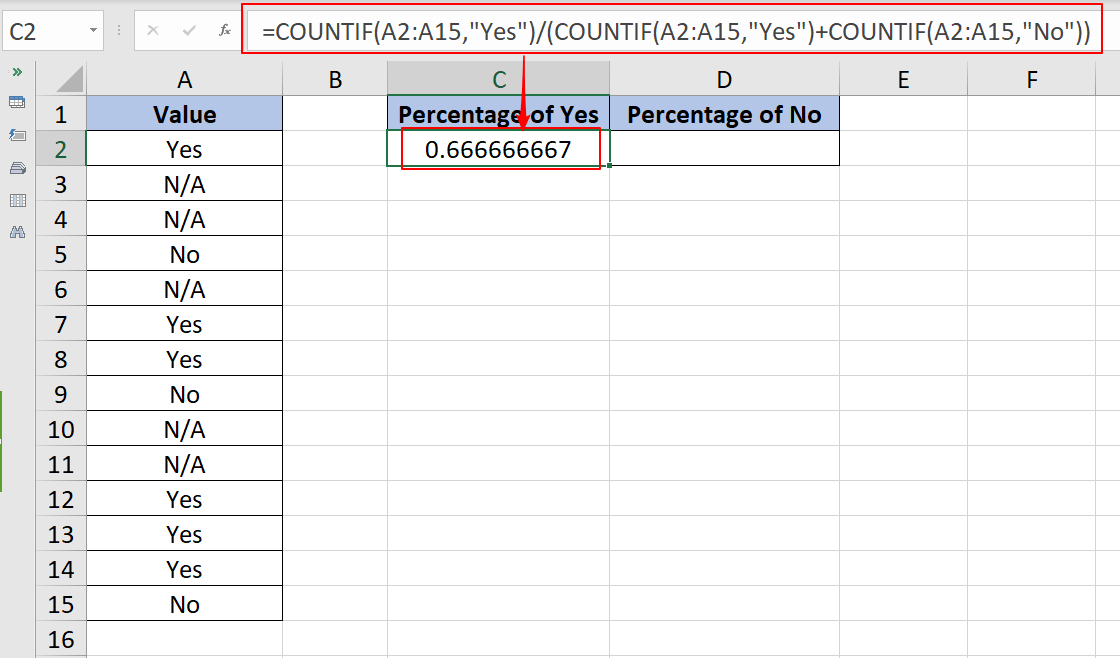
2. Formater le résultat en pourcentage. Faites un clic droit sur la cellule du résultat et cliquez sur Format de cellule dans la liste du menu. Dans la boîte de dialogue Format de cellule , cliquez sur Pourcentage dans la section Catégorie sous l'onglet Nombre , spécifiez le nombre de décimales selon vos besoins, puis cliquez sur OK.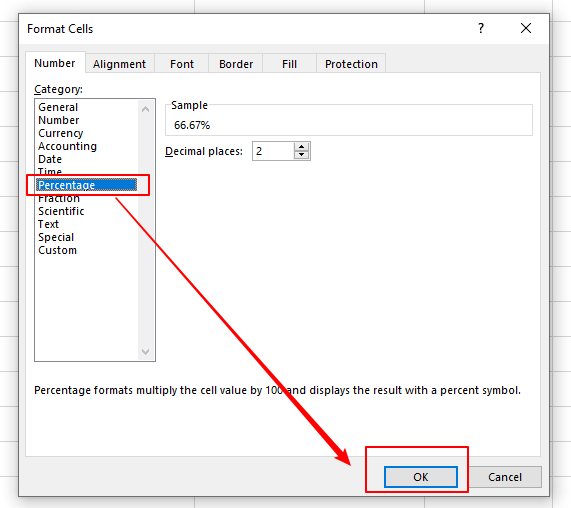
3. Ensuite, vous obtiendrez le résultat au format pourcentage .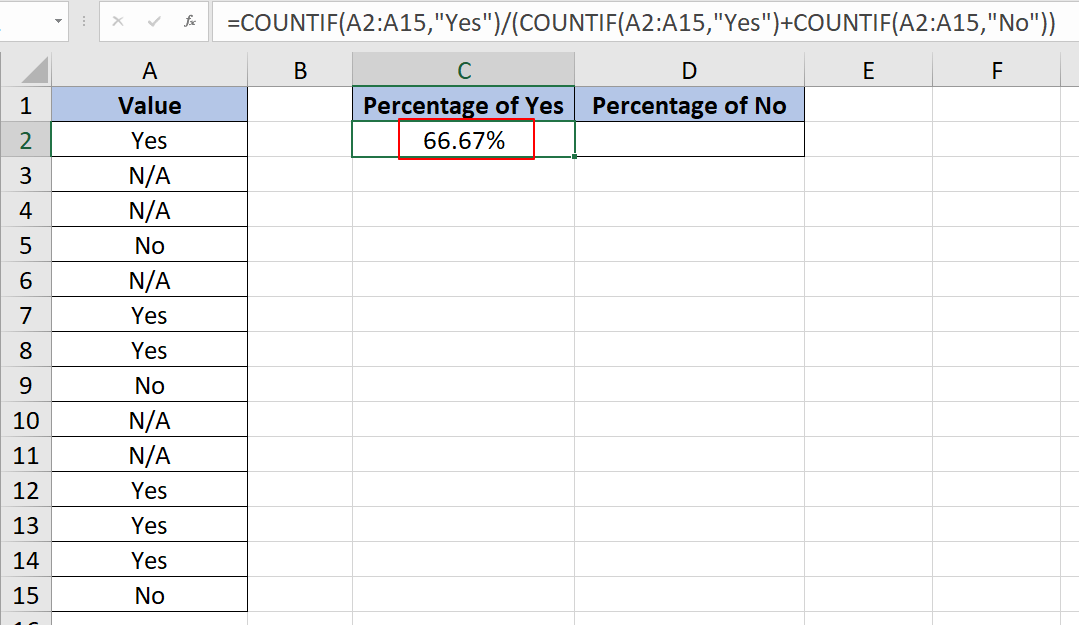
Remarque :
Pour obtenir le taux de Non dans la liste, veuillez appliquer la formule ci-dessous dans la cellule D2 et changer le format du résultat en pourcentage.
=NB.SI(A2:A15,"Non")/(NB.SI(A2:A15,"Oui")+NB.SI(A2:A15,"Non"))
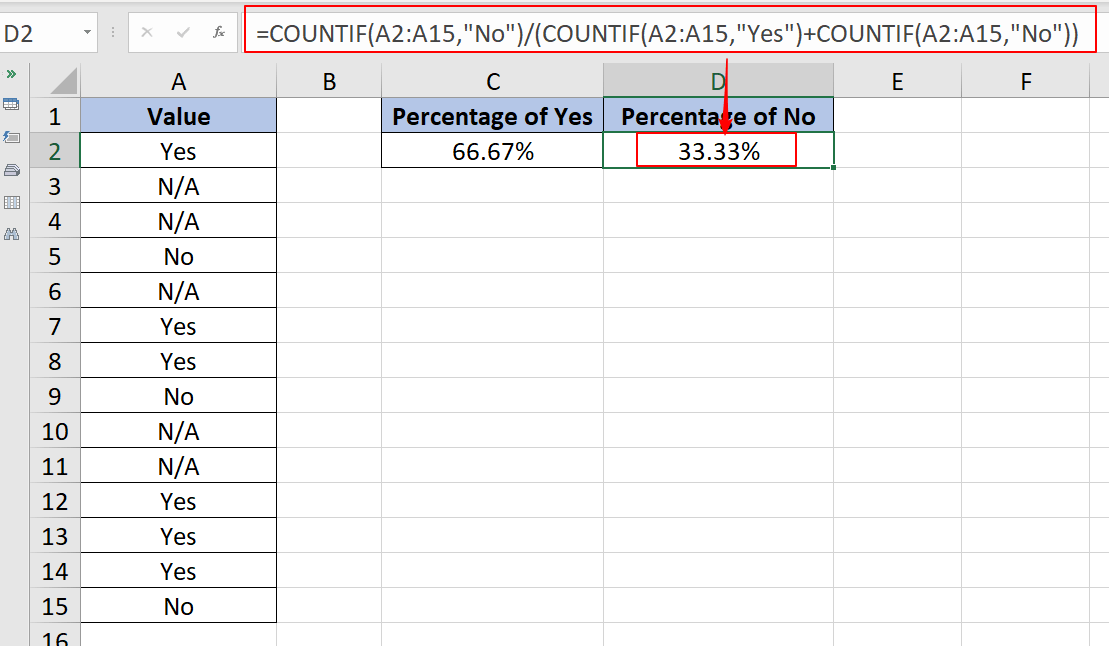

Découvrez la magie d'Excel avec Kutools AI
- Exécution intelligente : Effectuez des opérations sur les cellules, analysez les données et créez des graphiques, le tout piloté par des commandes simples.
- Formules personnalisées : Générez des formules adaptées pour rationaliser vos flux de travail.
- Codage VBA : Écrivez et implémentez du code VBA sans effort.
- Interprétation des formules : Comprenez facilement des formules complexes.
- Traduction de texte : Surmontez les barrières linguistiques dans vos feuilles de calcul.
Comment calculer le prix original à partir d'un pourcentage de réduction dans Excel ?
Supposons que j'ai une liste de tâches avec des dates de début et de fin, et maintenant je veux calculer le pourcentage d'avancement de chaque tâche en fonction de la date du jour, comme le montre la capture d'écran suivante. Comment pourriez-vous résoudre ce problème dans Excel ?
Comment calculer le pourcentage entre deux dates dans Excel ?
Supposons que j'ai une liste de tâches avec des dates de début et de fin, et maintenant je veux calculer le pourcentage d'avancement de chaque tâche en fonction de la date du jour, comme le montre la capture d'écran suivante. Comment pourriez-vous résoudre ce problème dans Excel ?
Comment calculer ou obtenir le pourcentage du total dans Excel ?
Si vous avez une liste de commandes de vente pour chaque mois, et que vous avez calculé le total des commandes pour ces mois, maintenant vous voulez obtenir le pourcentage de chaque mois par rapport au total, comment pourriez-vous résoudre ce problème dans Excel ?
Comment calculer le pourcentage de variation ou la différence entre deux nombres dans Excel ?
Cet article traite du calcul du pourcentage de variation ou de la différence entre deux nombres dans Excel.
Les meilleurs outils de productivité pour Office
Kutools pour Excel résout la plupart de vos problèmes et augmente votre productivité de 80 %
- Barre de formule avancée (éditez facilement plusieurs lignes de texte et de formules); Mode Lecture (lisez et éditez facilement un grand nombre de cellules); Coller dans une plage filtrée...
- Fusionner des cellules/lignes/colonnes tout en conservant les données; Diviser le contenu des cellules; Consolider des lignes en double et faire la somme/moyenne... Empêcher les doublons dans les cellules; Comparer des plages...
- Sélectionner des lignes en double ou uniques; Sélectionner des lignes vides (toutes les cellules sont vides); Super Recherche et recherche floue dans de nombreux classeurs; Sélection aléatoire...
- Copie exacte de plusieurs cellules sans changer les références de formule; Créer automatiquement des références vers plusieurs feuilles; Insérer des puces, des cases à cocher et plus encore...
- Ajouter et insérer rapidement des formules, des plages, des graphiques et des images; Crypter les cellules avec mot de passe; Créer une liste de diffusion et envoyer des e-mails...
- Extraire du texte, ajouter du texte, supprimer par position, supprimer des espaces; Créer et imprimer des statistiques de page; Convertir entre le contenu des cellules et les commentaires...
- Super Filtre (enregistrer et appliquer des schémas de filtre à d'autres feuilles); Tri avancé par mois/semaine/jour, fréquence et plus; Filtre spécial par gras, italique...
- Consolider des classeurs et feuilles de calcul; Fusionner des tables basées sur des colonnes clés; Diviser les données en plusieurs feuilles; Conversion par lots de fichiers xls, xlsx et PDF...
- Regroupement dans les tableaux croisés dynamiques par numéro de semaine, jour de la semaine et plus... Afficher les cellules verrouillées/déverrouillées avec différentes couleurs; Mettre en évidence les cellules contenant des formules/noms...

- Activer l'édition et la lecture à onglets dans Word, Excel, PowerPoint, Publisher, Access, Visio et Project.
- Ouvrir et créer plusieurs documents dans de nouveaux onglets de la même fenêtre, plutôt que dans de nouvelles fenêtres.
- Augmente votre productivité de 50 % et réduit des centaines de clics de souris chaque jour !
